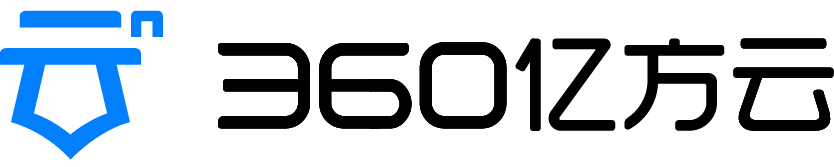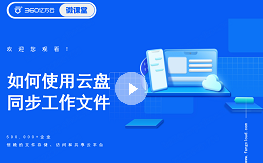亿方云帮助文档
- 产品功能操作视频
- 亿方云新功能推送
- 亿方云功能发布记录
- 巧用亿方云
- 1.新手入门
- 2.亿方云使用小技巧
- 2.1云盘使用小技巧第1期-「在线编辑」
- 2.2云盘使用小技巧第2期-「同步」
- 2.3云盘使用小技巧第3期-「文件管理及搜索」
- 2.4云盘使用小技巧第4期-「收集」
- 2.5云盘使用小技巧第5期-「分享」
- 2.6云盘使用小技巧第6期
- 2.7云盘使用小技巧第7期-「离职交接」
- 2.8云盘使用小技巧第8期-「融合文档」
- 2.9云盘使用小技巧第9期-「协作」
- 2.10云盘使用小技巧第10期-「动态」
- 2.11云盘使用小技巧第11期-「历史版本」
- 2.12云盘使用小技巧第12期-「回收站」
- 2.13云盘使用小技巧第13期-「水印预览」
- 2.14云盘使用小技巧第14期-「智能文件夹」
- 2.15云盘使用小技巧第15期-「锁定」
- 2.16云盘使用小技巧第16期-「工作流」
- 2.17云盘使用小技巧第17期-「任务」
- 2.18云盘使用小技巧第18期-「常用」
- 2.19云盘使用小技巧第19期-「AI助手」
- 2.20云盘使用小技巧第20期-「外部协作」
- 3.企业控制台(管理员)
- 4.普通用户使用
- 5.手机移动端
4.2.4 如何使用同步端快速进行同步文件?
具体操作视频如下:
如何设置本地同步文件夹?
同步功能可以保持本地与云端的实时同步(即本地修改的内容会自动上传,云端修改的会自动下载),首次登录需要设置本地同步文件夹,具体设置方法如下:
(1)点击左侧①“同步”按钮,选择②本地同步文件夹的位置(建议选择C盘以外的存储盘),后期也可进行修改,点击创建本地同步文件夹
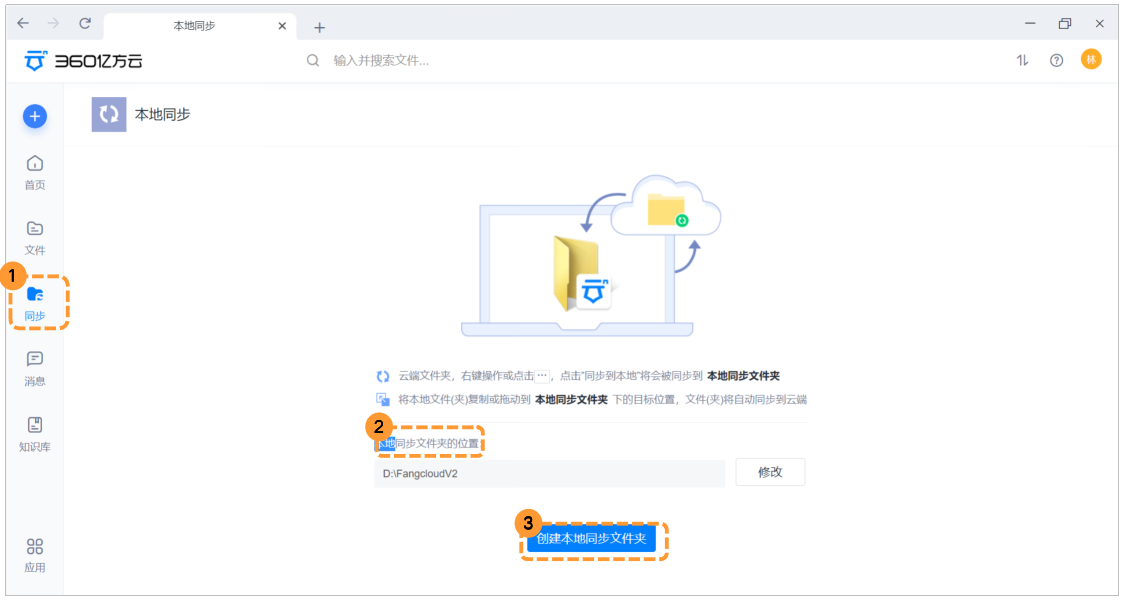
(2)您可以选择云端文件夹同步到本地或者本地文件(夹)同步到云端。
云端文件夹同步到本地:选择需要同步到本地的文件夹,保存即可
本地文件(夹)同步到云端:选择需要保存至云端目标文件夹点击保存,则该文件夹会先同步至本地,您在本地文件夹内将需要保存至云端到文件拖拽至该本地文件夹即可完成同步。
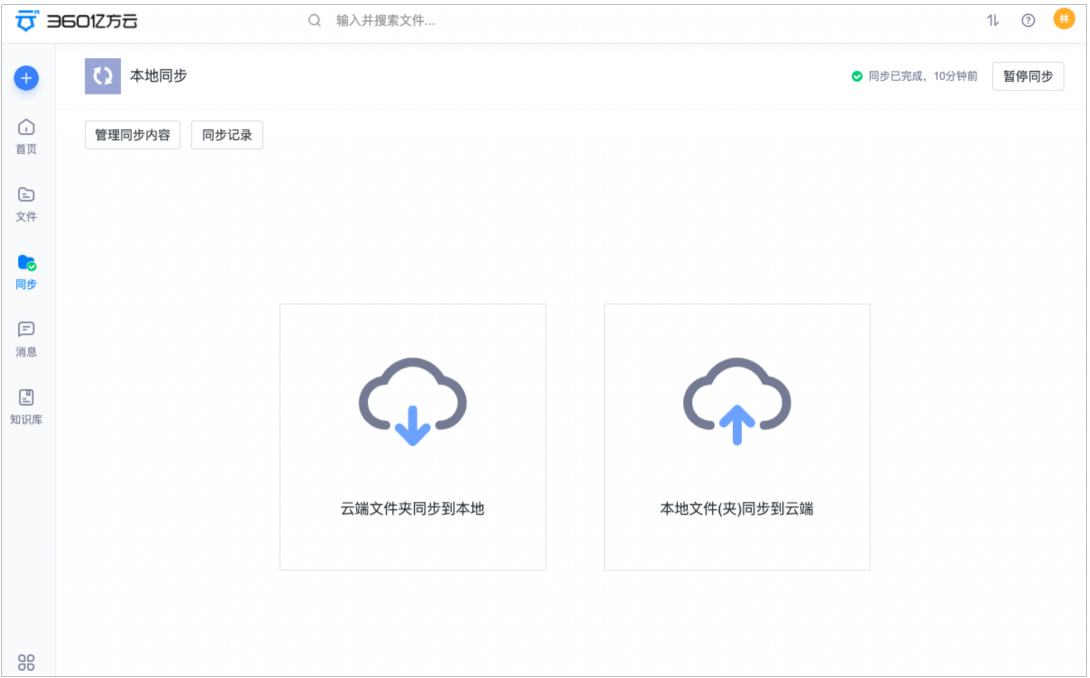
如何进行文件(夹)同步?
首次登录请按“如何设置本地同步文件夹?”设置同步文件夹。同步文件夹设置完成后,您可以通过以下步骤同步文件(夹)到本地同步文件夹:
(1)选择想要同步的文件夹右键点击①“同步到本地”即可。
(2)点击左侧②“同步”按钮可在同步页面操作和查看③“管理同步内容”、“同步记录”。
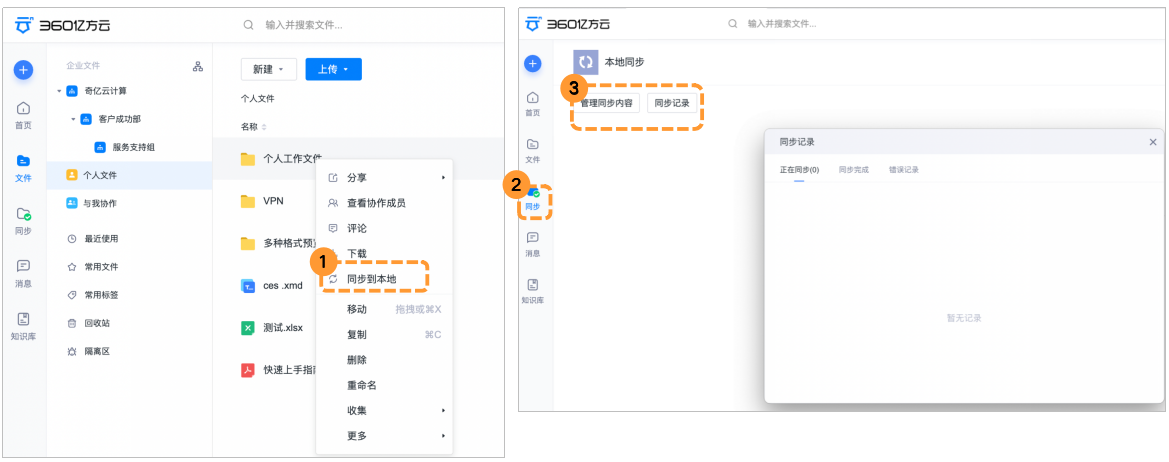
未解决你的问题?请联系
客服顾问